Cutest clovers

Tutorial original aquí
Gracias Titoune por dejarme traducir tus tutoriales
Merci Titoune de m'avoir autorisé à traduire tes tutoriels
Tanto el tutorial como su traducción se registran regularmente en twi
Para su realización nos hará falta:
Material
Filtros:
Alien skin / Xenofex 2 / Burnt Edges
Graphics plus / Cross Shadow
Encontraréis estos filtros aqui
Sitio de Janaly. Gracias
Abrir los tubes, y elementos en el Psp. Duplicarlos (Shift+D) y cerrar los originales
Tube usado.... "0_1c81a5_2692ec9c_L"
Imagen usada_" 4041871-IHCLPGXN-6"
Los elementos de scrap usados son una creación "Crazy Cat Creations"
Scrap Completo "CutestClover "
*** Nota ***
Este tutorial ha sido realizado en el sistema operativo Windows 7 (Seven)
La mayor parte de los filtros usados están importados en los Filtros Unlimited 2.
Si trabajas este tutorial con los filtros no importados, es posible que los efectos queden muy diferentes
El tutorial ha sido creado con la versión 2017 del Psp. Si usas versiones anteriores (a la X)
puede ser que el resultado difiera
Si quieres puedes ayudarte de la regla para situarte en la realización del tutorial
Marcador (Arrastra con el raton)
.png)
1. Abrir una imagen transparente de 900 x 700 pixels
Selecciones_ Seleccionar todo
2. Activar el elemento_ CCC_CutestClover paper (1)
Edición_ Copiar
Edición_ Pegar en la selección
Selecciones_ Anular selección
3. Ajustar_ Desenfocar_ Desenfoque Gaussiano_ 10.00
4. Activar el elemento_ CCC_CutestClover ele (1)
Edición_ Copiar
Edición_ Pegar como nueva capa
Mo lo muevas
5. Efectos_ Efectos Geométricos_ Cilindro vertical
Intensidad_ 35
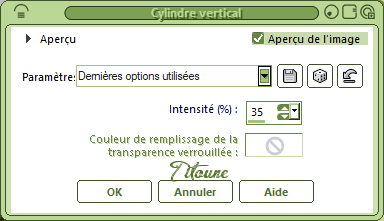
Ajustar_ Nitidez_ Enfocar
6. Activar la varita mágica_ Clic en el centro del marco
Selecciones_Modificar_ Contraer_ 5 pixels
7. Situaros sobre la capa inferior en la pila de capas
Selecciones_ Convertir selección en capa
8. Efectos_ Complementos_ Alien skin / Xenofex 2 / Burnt Edges
Color #91a762
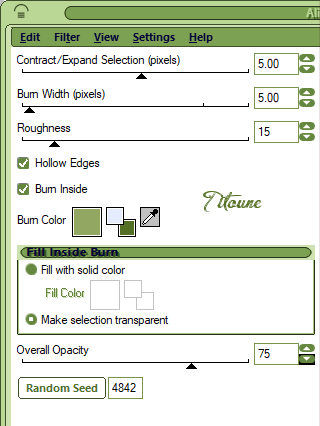
Llamar esta capa "Burnt Edges"
9. Selecciones_Modificar_ Contraer_ 10 pixels
No quites la selección
10. Capas_ Nueva capa de trama
Capas_ Organizar_ Enviar abajo
11. Activar la imagen_ 4041871-IHCLPGXN-6 ou celle de votre choix
Edición_ Copiar
Edición_ Pegar en la selección
Capas_ Modo de capas_ Luminosidad Heredada
12. Capas_ Duplicar
Efectos_ Efectos de Textura_ Cuero curtido
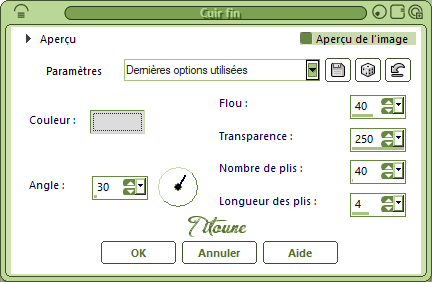
Opacidad al 36 %
O según tus necesidades en función de la imagen usada
Selecciones_ Anular selección
13. Activar el elemento_ CCC_CutestClover ele (4)
Edición_ Copiar
Edición_ Pegar como nueva capa
Colocar en la parte superior del paisaje
Ver modelo final
14. Efectos_ Efectos 3D_ Sombra
3, -3, 30, 3 Color #2a4200
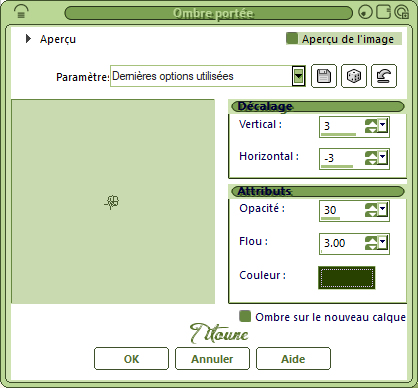
15. Activar el elemento_ happy-saint-patricks-day-png-transparent
Edición_ Copiar
Edición_ Pegar como nueva capa
Colocar en la parte superior del paisaje
Ver modelo final
Efectos_ Efectos 3D_ Sombra
Mismos valores que la vez anterior
16. Activar el elemento_ CCC_CutestClover ele (3)
Edición_ Copiar
Edición_ Pegar como nueva capa
Imagen_ Espejo
Colocar en la parte izquierda del paisaje
Ver modelo final
17. Capas_ Duplicar
Capas_ Modo de capas_ Multiplicar
18. Regresar a la capa original
Efectos_ Efectos 3D_ Sombra
Mismos valores que la vez anterior
19. Activar el elemento_ CCC_CutestClover ele (16)
Edición_ Copiar
Edición_ Pegar como nueva capa
Colocar en la parte derecha del paisaje
Ver modelo final
20. Capas_ Duplicar
Capas_ Modo de capas_ Multiplicar
21. Regresar a la capa original
Efectos_ Efectos 3D_ Sombra
Mismos valores que la vez anterior
22. Activar el elemento_ CCC_CutestClover ele (18)
Edición_ Copiar
Edición_ Pegar como nueva capa
Colocar en la parte inferior derecha del paisaje
Ver modelo final
23. Capas_ Duplicar
Capas_ Modo de capas_ Multiplicar
24. Regresar a la capa original
Efectos_ Efectos 3D_ Sombra
Mismos valores que la vez anterior
25. Situaros sobre la capa "Burnt Edges"
Efectos_ Efectos 3D_ Sombra
3, -3, 30, 3 Color #2a4200
Repetir la sombra con los valores H -3 & V 3
26. Situaros sobre la capa Marco
Efectos_ Efectos 3D_ Sombra
Mismos valores que la vez anterior
27. Activar el elemento_ CCC_CutestClover ele (9)
Edición_ Copiar
Edición_ Pegar como nueva capa
Colocar en la parte inferior izquierda del marco
Ver modelo final
Efectos_ Efectos 3D_ Sombra
3, -3, 30, 3 Color #2a4200
28. Activar el elemento_ CCC_CutestClover ele (7)
Edición_ Copiar
Edición_ Pegar como nueva capa
Colocar en la parte inferior izquierda del marco(sobre la barrera)
Ver modelo final
29. Capas_ Duplicar
Capas_ Modo de capas_ Multiplicar
30. Regresar a la capa original
Efectos_ Efectos 3D_ Sombra
Mismos valores que la vez anterior
31. Activar el elemento_ CCC_CutestClover ele (10)
Edición_ Copiar
Edición_ Pegar como nueva capa
Colocar en la parte inferior izquierda del marco
Ver modelo final
32. Capas_ Duplicar
Capas_ Modo de capas_ Multiplicar
33. Regresar a la capa original
Efectos_ Efectos 3D_ Sombra
Mismos valores que la vez anterior
34. Activar el elemento_ CCC_CutestClover ele (5)
Edición_ Copiar
Edición_ Pegar como nueva capa
Colocar en la parte superior izquierda del marco
Ver modelo final
Capas_ Duplicar
Capas_ Modo de capas_ Multiplicar
Capas_ Fusionar hacia abajo
Efectos_ Efectos 3D_ Sombra
Mismos valores que la vez anterior
Capas_ Duplicar
Imagen_ Espejo
35. Activar el elemento_ CCC_CutestClover ele (11)
Edición_ Copiar
Edición_ Pegar como nueva capa
Colocar en la parte inferior derecha del marco
Ver modelo final
36. Capas_ Duplicar
Capas_ Modo de capas_ Multiplicar
37. Regresar a la capa original
Efectos_ Efectos 3D_ Sombra
Mismos valores que la vez anterior
38. Activar el elemento_ CCC_CutestClover ele (20)
Edición_ Copiar
Edición_ Pegar como nueva capa
Colocar en la parte inferior izquierda del marco
Ver modelo final
39. Capas_ Duplicar
Capas_ Modo de capas_ Luz Débil
40. Regresar a la capa original
Efectos_ Efectos 3D_ Sombra
Mismos valores que la vez anterior
41. Activar el elemento_ CCC_CutestClover ele (19)
Edición_ Copiar
Edición_ Pegar como nueva capa
Colocar en la parte inferior del marco (al pie de la barrera)
Ver modelo final
42. Capas_ Duplicar
Capas_ Modo de capas_ Luz Débil
43. Regresar a la capa original
Efectos_ Efectos 3D_ Sombra
Mismos valores que la vez anterior
44. Activar el tube de vuestro gusto
Edición_ Copiar
Edición_ Pegar como nueva capa
Colocar en la parte inferior derecha o a vuestro gusto
45. Capas_ Duplicar
Capas_ Modo de capas_ Luz Débil
46. Regresar a la capa original
Efectos_ Efectos 3D_ Sombra
Mismos valores que la vez anterior
47. Situaros sobre la capa inferior en la pila de capas (base)
Capas_ Duplicar
Efectos_ Complementos_ Graphics plus / Cross Shadow
50 / 128
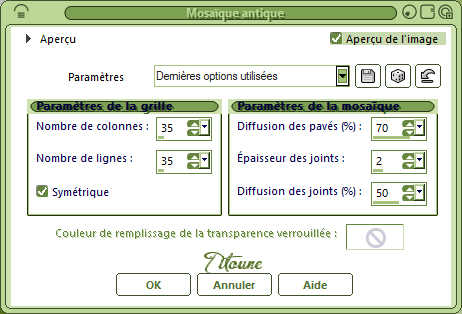
Efectos_ Efectos de Borde_ Realzar más
Situaros sobre la capa superior en la pila de capas
49. Capas_ Nueva capa de trama
Selecciones_ Seleccionar todo
50. Activar el elemento_ CCC_CutestClover paper (1)
Edición_ Copiar
Edición_ Pegar en la selección
Selecciones_Modificar_ Contraer_ 5 pixels
Clic Del en vuestro teclado
Selecciones_ Invertir
51. Efectos_ Efectos 3D_ Biselado interior
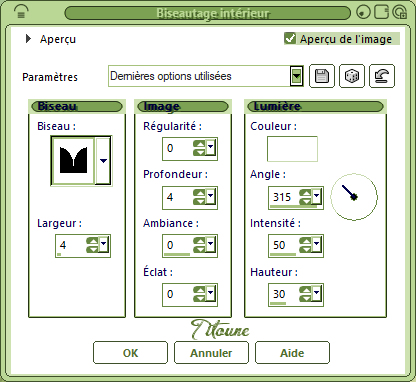
Selecciones_ Anular selección
52. Capas_ Duplicar
Regresar a la capa original
53. Imagen_ Cambiar de tamaño_ Redimensionar al 99%
Todas las capas sin seleccionar
Regresar a la copia
Capas_ Fusionar hacia abajo
Efectos_ Efectos 3D_ Sombra
3, -3, 30, 3 Color #2a4200
Repetir la sombra con los valores H -3 & V 3
54. Firmar vuestro trabajo
Capas_ Fusionar visibles
Guardar en formato JPG
Hemos terminado nuestro trabajo
Espero que hayas disfrutado haciéndolo tanto como Titoune creándolo
Si tienes algún problema contacta con Titoune o en el correo de la web
El grupo PSP de Titoune
La Danse des Pinceaux
Titoune
Creado el 4 de marzo de 2020

